Comment modifier l'agent utilisateur de votre navigateur sans installer une extension

- 4831
- 712
- Lucas Bernard
La chaîne d'agent utilisateur est une ligne d'informations peu connue avec un très grand impact sur la façon dont les navigateurs voient le Web. Nous avons récemment discuté des avantages d'un commutateur d'agent utilisateur et de la façon dont il peut améliorer votre expérience de navigation.
Cependant, le changement d'agent utilisateur de votre navigateur ne nécessite plus d'installer des logiciels tiers, tels que des extensions. Au cours des dernières années, les navigateurs grand public ont tous commencé à inclure une telle fonctionnalité en tant que partie de leur console de développeur ou dans des menus standard.
Table des matières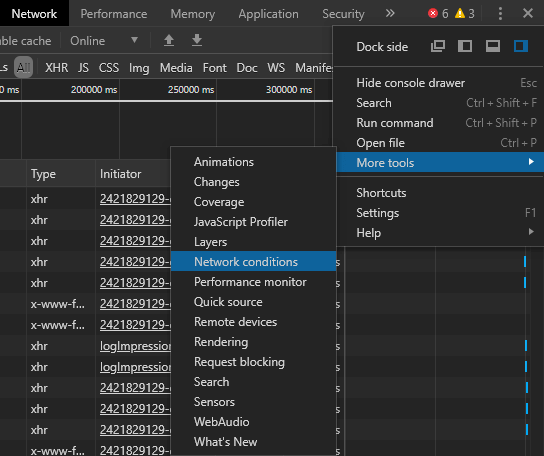
- Un nouveau panneau doit s'ouvrir en bas du courant. Si vous regardez ou faites défiler vers le bas vers le bas de ce panneau, vous devriez voir un Agent utilisateur Label, qui comprend un ensemble respectif d'options.
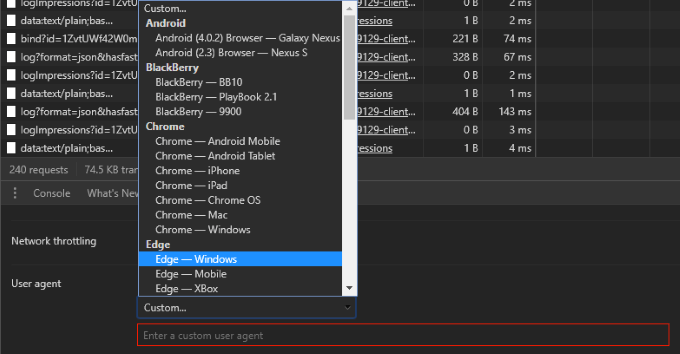
Ici, vous pouvez sélectionner parmi un ensemble d'agents utilisateur définis ou même entrer votre propre chaîne d'agent utilisateur personnalisé. C'est si simple.
Comment changer votre agent utilisateur à Mozilla Firefox ou Opera
Sans utiliser un module complémentaire de navigateur, le changement de l'agent utilisateur de Firefox est une tâche délicate qui vous oblige à plonger profondément dans la configuration du navigateur. Pour les utilisateurs d'opéra, vous pouvez suivre ces mêmes instructions - le processus est identique.
- La première étape consiste à taper À propos: configuration Dans la barre d'adresse et frapper Entrer. Si c'est la première fois que vous le faites, vous devriez voir un avertissement indiquant que vous entrez dans un territoire risqué pour les utilisateurs avancés uniquement. Passez au-delà de cet avertissement.
- Ensuite, dans le Recherche champ en haut de cet écran, tapez général.agent utilisateur.passer outre. Vous serez probablement rencontré avec un écran vierge. Si votre recherche trouve une préférence, sautez plus loin dans cette page où nous modifions la valeur de celui-ci.
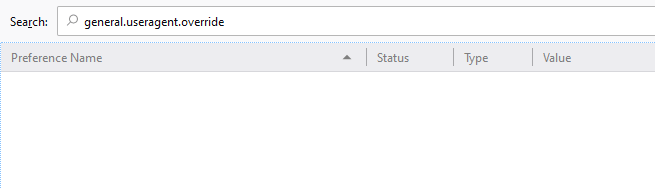
- Si la préférence n'est pas là, cliquez avec le bouton droit sur une zone vide de la page, survolez Nouveau, et sélectionnez le Chaîne option. Ici, entrez la même chaîne que nous avons recherchée: général.agent utilisateur.passer outre.
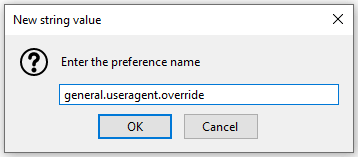
- Après avoir frappé Entrer, L'invite suivante demandera la valeur de la nouvelle chaîne. La valeur doit être le nom exact de la chaîne utilisateur-agent que vous souhaitez utiliser. Vous pouvez utiliser quelque chose de complètement personnalisé ou trouver des millions de chaînes d'agent utilisateur valides de WhatismyBrowser.com.
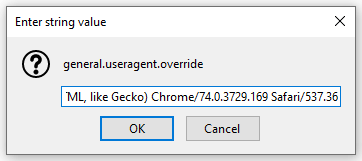
- Une fois que vous avez saisi une chaîne d'agent utilisateur, appuyez sur Entrer, et c'est tout. Ce paramètre restera persistant chaque fois que vous redémarrez votre navigateur. Si vous souhaitez jamais réinitialiser ce paramètre sur sa valeur par défaut, cliquez avec le bouton droit sur le nom de la préférence et sélectionnez Réinitialiser.
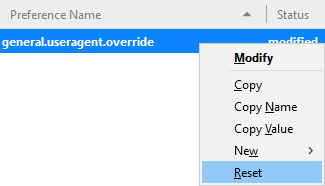
La chaîne restera dans vos paramètres, mais le régler sur une valeur vierge a le même effet que le supprimer.
Comment changer votre agent utilisateur dans Microsoft Edge
Edge est le nouveau navigateur sur lequel Microsoft a essayé de mettre en lumière ces derniers temps, mais si vous préférez toujours Internet Explorer, le processus pour changer votre agent utilisateur est le même.
- Tout d'abord, ouvrez le bord et appuyez sur le F12 clé de votre clavier.
- Dans le panneau côté droit qui s'ouvre, recherchez Émulation À travers le haut. Selon la taille de votre résolution, vous ne pourrez peut-être pas le trouver au début, mais si vous cliquez sur le flèche pointant vers le bas avec le Plus d'outils info-bulle, vous le trouverez.
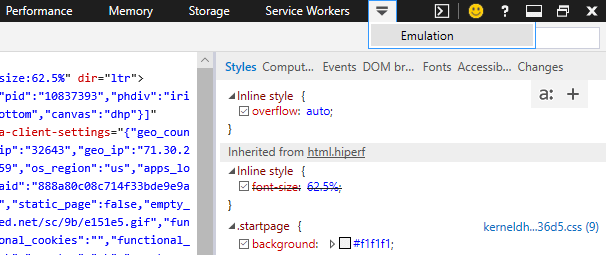
Les options d'émulation d'Edge sont assez robustes, vous permettant de modifier votre appareil, d'afficher l'orientation / la résolution, la géolocalisation et la chaîne d'agent utilisateur.
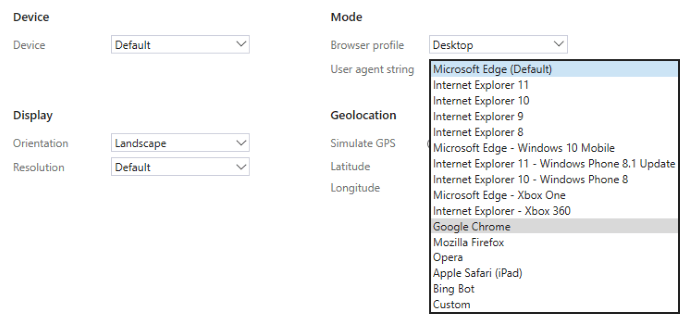
Comme de nombreux autres navigateurs, Edge prend en charge les chaînes d'agent utilisateur personnalisées.
Comment changer votre agent utilisateur dans Safari
Safari vous permet de modifier votre agent utilisateur à partir de la barre de menu, mais vous devrez d'abord activer le menu du développeur.
- Pour ce faire, allez dans le Préférences… menu (soit en cliquant sur Safari ou l'extrême droite icône de rouage, Selon votre version).
- Sur la fenêtre qui apparaît, cliquez sur le Avancé Onglet, puis cochez la case de l'option Bottommost, Afficher le menu de développement dans la barre de menu.
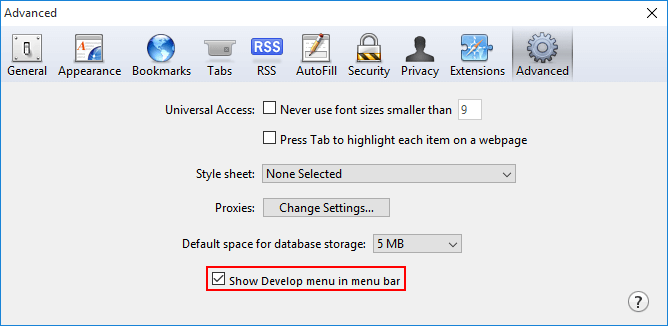
- Fermez cette fenêtre et recherchez le Développer menu dans votre barre de menu supérieure, au même endroit que vous voyez le Fichier, modifier, afficher, et d'autres options de menu.
- Si vous ne voyez pas cette ligne d'options, vous devrez peut-être cliquer à nouveau sur le Safari Option de menu ou icône de rouage et cliquez sur Afficher la barre de menu.
- Ensuite, cliquez sur le Développer Option de menu, survolez-vous Agent utilisateur, Et vous verrez une liste d'agents utilisateur vers lesquels vous pouvez basculer.
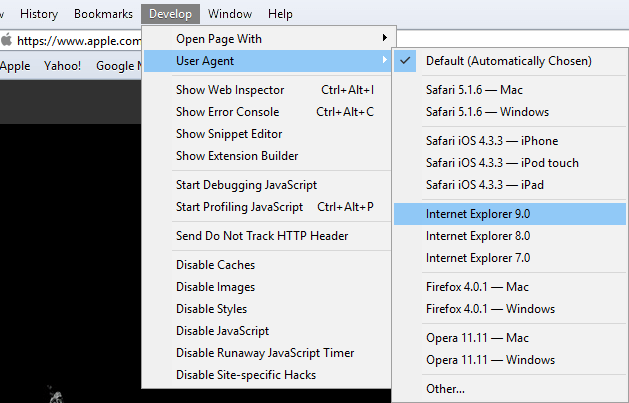
- Bien que la liste prédéfinie ne soit pas très étendue, cliquez sur Autre… vous donnera la possibilité de saisir votre propre chaîne d'agent utilisateur personnalisé.
Si vous n'avez pas peur de passer sous le capot, changer la chaîne d'agent utilisateur via les préférences ou la console de développeur de votre navigateur est un excellent moyen de sauter sur une extension de navigateur supplémentaire. Il existe des millions de cordes d'agent utilisateur valides, alors gardez à l'esprit que l'utilisation d'une chaîne personnalisée est généralement une option dans le cas où les préréglages n'offrent pas ce que vous recherchez.
N'oubliez pas non plus d'effacer ou d'annuler toutes les modifications apportées à votre chaîne d'agent utilisateur si vous souhaitez parcourir Internet comme prévu. De nombreux sites Web modifieront la façon dont le contenu vous est livré en fonction de votre agent utilisateur, donc oublier que cela peut vous amener à afficher les sites Web de manière sous-optimale.
- « Comment désactiver le stockage réservé sur Windows 10
- Passer de Mac à Windows? Que souhaitez-vous savoir »

